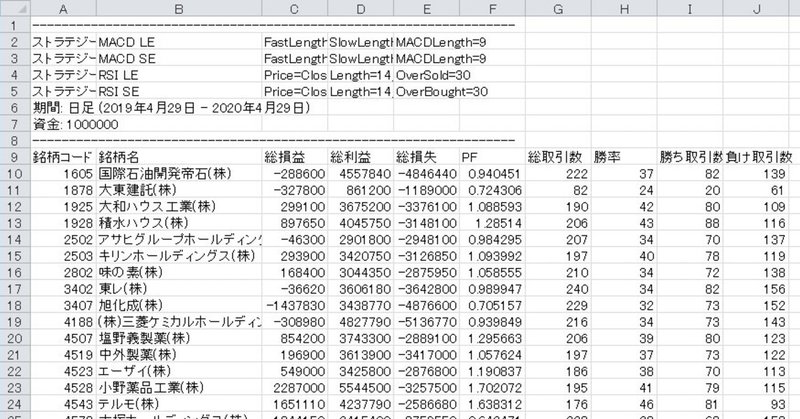
ストラテジーテスタ【トレードステーションアプリ】
────────────────────────────────────────────────
「トレードステーション日本株」のサービスは2020年8月7日(金)をもって終了しました。────────────────────────────────────────────────
トレードステーションでストラテジーを検証するツール「ストラテジーテスタ」を作成しました。EasyLanguage Optimization APIを使い、複数銘柄のバックテストを実行することが出来ます。
1. インストール
① ストラテジーテスタ.ELDをダウンロード(有料)をダウンロードしてください。
② ELDファイルをダブルクリックで開き、インポートしてください。
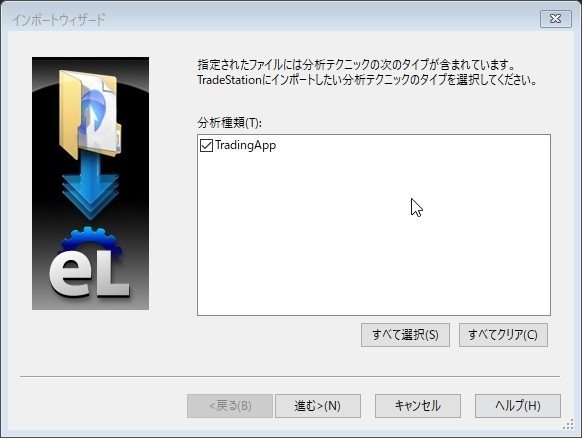
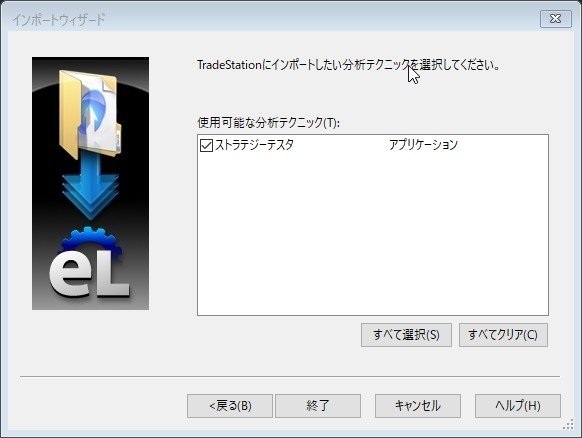
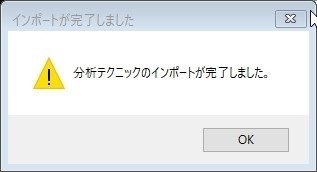
③ 以下のZIPファイルをダウンロードし、ZIPファイルを展開してください。
④ 展開すると「トレステデータ」という名前のフォルダが出来ますので、Cドライブにコピーします。
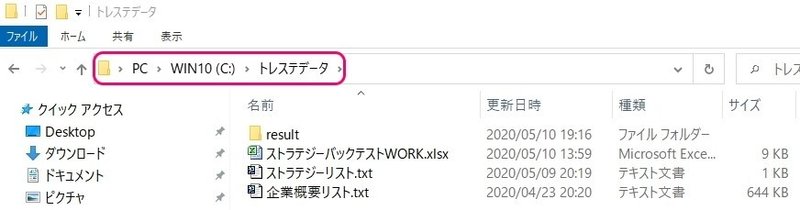
⑤トレードステーションを一旦終了し、トレードステーションを起動し直してください。
2. バックテストの実行
① ストラテジーテスタを起動します。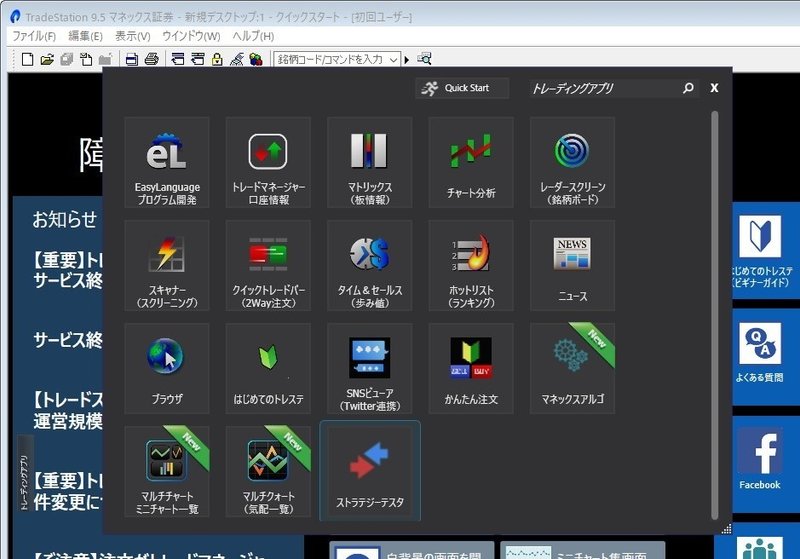
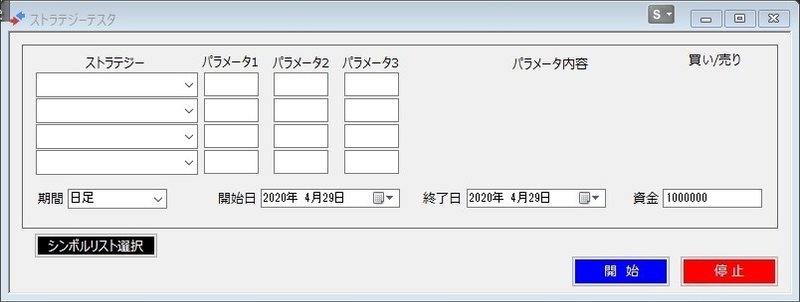
② ストラテジー、パラメータ、バックテスト期間、シンボルリスト(銘柄)を入力します。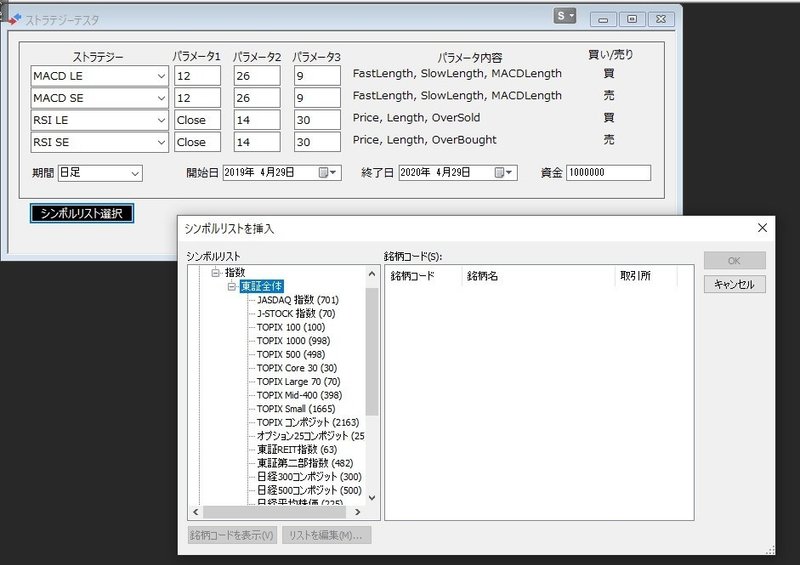
③ 開始ボタンをクリックするとバックテストが始まります。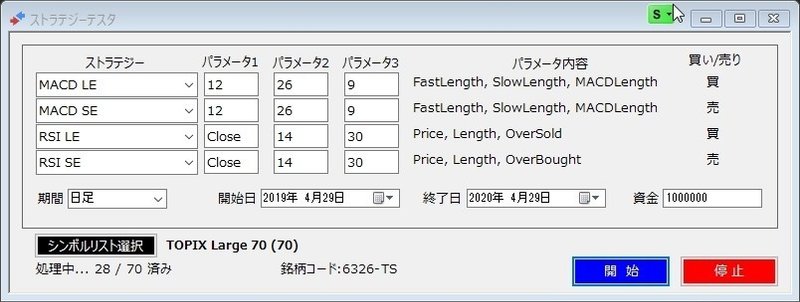
④ 「C:\トレステデータ\ストラテジーバックテスト結果.xlsx」のExcelファイルにバックテストの結果が保存されます。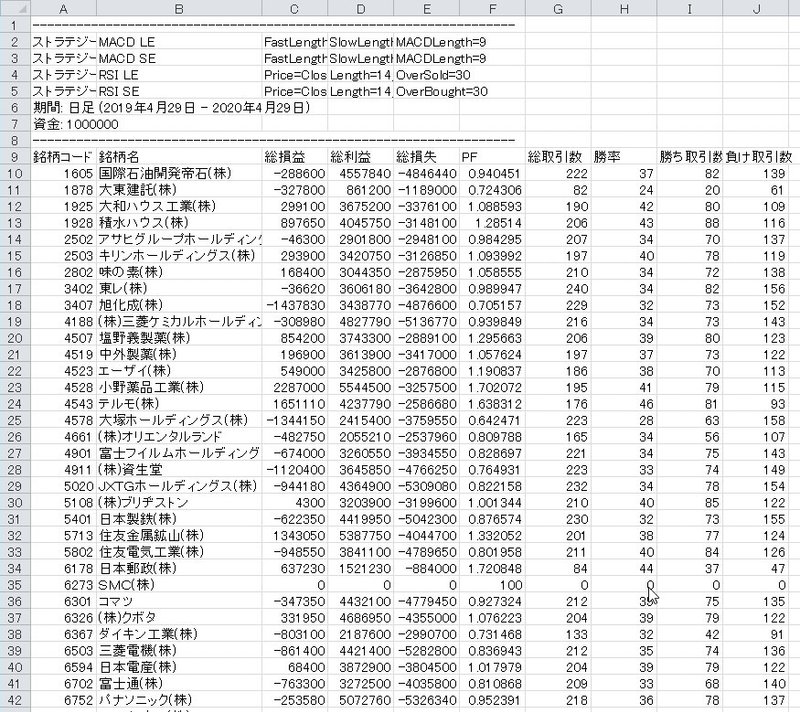
⑤ また、銘柄毎にバックテスト結果の詳細が「C:\トレステデータ\result」に保存されます。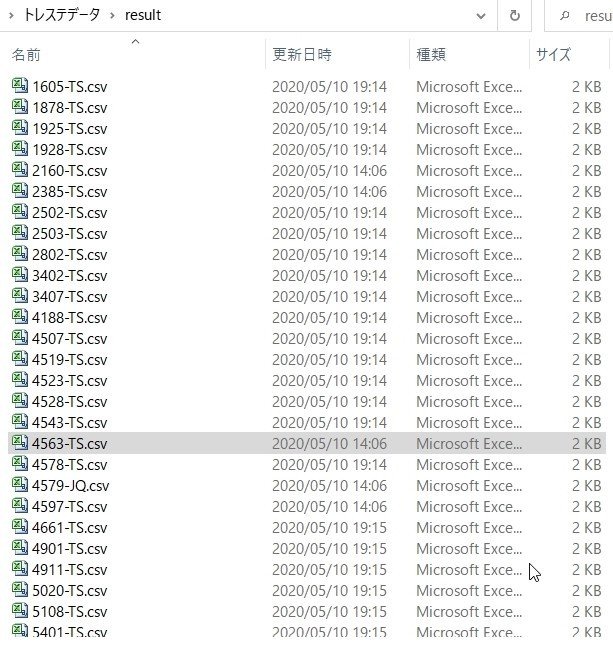
3. ストラテジーリストの編集
① バックテストが可能なストラテジーは「C:\トレステデータ\ストラテジーリスト.txt」にて設定できます。デフォルトでは以下のストラテジーを用意しております。
② パラメータが3つまでのストラテジーを指定することが可能です。
設定内容は以下のとおりです。
[ストラテジー名,パラメータ1の名称,パラメータ2の名称,パラメータ3の名称,パラメータ1の値,パラメータ2の値,パラメータ3の値,備考] ③ 標準ストラテジー・ガイドを参照し、「ストラテジーリスト.txt」をカスタマイズしてください。また、オリジナルのストラテージも指定可能です。
「ストラテジーテスタ」アプリのダウンロードはこちら
ここから先は
¥ 10,000
この記事が気に入ったらサポートをしてみませんか?
